Usuń Mystartsearch.com
Instrukcja usuwania Mystartsearch.com
Czym jest Mystartsearch.com?
Czym jest strona Mystartsearch.com?
Mystartsearch.com (znana też jako MyStart Search oraz Mystartsearch) jest podejrzana wyszukiwarka, która została dodana do kategorii robaków przeglądarkowych. Jest to spowodowane tym, że jest on rozpowszechniany razem z różnego rodzaju oprogramowaniem freeware jako dodatek do oprogramowania, który pojawia sie na komputerze uzytkownikow na kazdej z przegladarek w ich systemie. Jednakze ostatnimi czasy udalo sie nam ustalic ze Mystartsearch zmiejsza wydajnosc przegladarek. Najczesciej tego typu programy pojawiaja sie w przegladarce Internet Explorer, Google Chrome a takze Mozilla Firefox zmieniajac strone domowa jak i domyslna wyszukiwarke w twoim systemie. Jak juz wspomnielismy, moze sie okazac na pierwszy rzut oka ze to jest wyjatkowo przydatna aplikacja ktora prowadzi na ulubione strony. Jednakze powinienes takze wziac pod uwage ze jest ona wspierana przez reklamy, stad tez moga sie pojawic przeklamane wyniki wyszukiwania. Dodatkowo mozesz doznawac przekierowan na strone Mystartsearch.com, spowolnien swojego komputera i innych problemow. Pamietaj o tym ze nie ma zadnej gwarancji tego ze nie zostaniesz przekierowany na podejrzana witryne.
W tym momencie, udalo sie nam ustalic ze Mystartsearch jest wirusem zdolnym do śledzenia uzytkowników. Moze on sledzic twoja aktywnosc w internecie i moze takze zbierac personalne dane takie jak adres email, adres IP twojego komputera, jego lokalizacja i tym podobne dane. Z tego powodu polecamy usuniecie tej wyszikiwarki i przywrocenie do normalnosci ustawien twojego komputera. Aby skutecznie usunac mystartsearch.com wysoce polecamy skorzystanie z oprogramowania FortectIntego
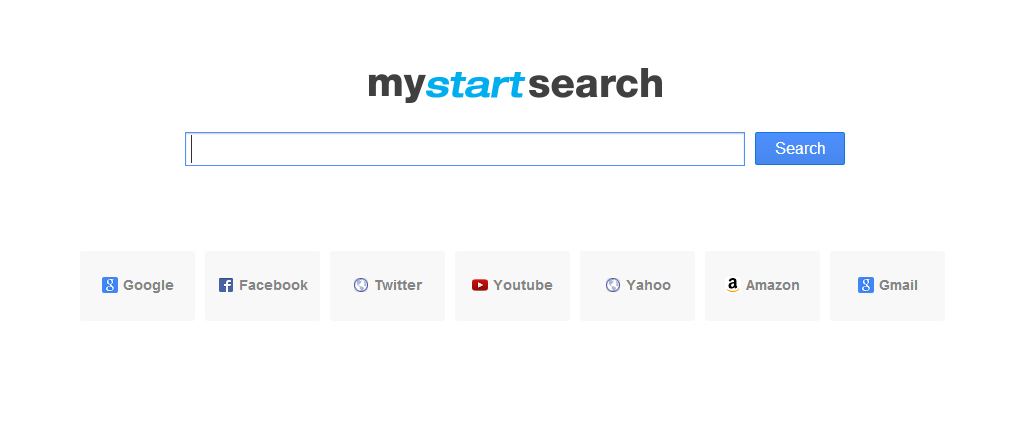
W jaki sposób mystartsearch.com może przeniknąć do mojego komputera?
Podobnie do delta-homes.com, BoBrowser lub tez Omiga Plus, Mystartsearch.com został przez nas oznaczony jako robak przegladarkowy oraz potencjalnie niechciany program ze wzgledu na mozliwosc rozpowszechniania poprzez obce oprogramowanie. Z tego powodu jezeli program pokazal sie na twoim komputerze zaraz po instalacji podejrzanego oprogramowanai takiego jak manadzery pobierania plikow, konwertery plikow PDF, konwertery plikow wideo i tym podobne programy dostepne na podejrzanych stronach to znaczy ze nie zwracasz wystarczajaco duzo uwagi na tego typu proces instalacji. Z tego powodu dobrze bedzie jezeli zawsze skorzystasz z opcji instalacji zaawansowanej czy tez instalacji uzytkownika i przejdziesz caly proces instalacji krok po kroku. Dodatkowo nie nalezy instalowac nieznanych aplikacji, które sa ci sugerowane podczas instalacji takie jak addony, rozszerzenia, pluginy oraz toolbary. Jezeli zauwazysz na swoim komputerze przekierowania mystartsearch i inne podejrzane aktywnosci polecamy skorzystanie z poradnika ponizej.
W jaki sposób usunąć wirusa mystartsearch.com?
Mystartsearch.com jest podejrzana wyszukiwarka, która moze prowadzic na roznego rodzaju strony powiazane z twoim komputerem, ktore beda generowac problemy. Jezeli nie chcesz skonczyc z potencjalnie niechciana aplikacja na swoim komputerze, oprogramowaniem adware czy tez wirusami to polecamy szybkie usuniecie oprogramowania. W tym celu mozesz skorzystac z oprogramowania antyszpiegującego lub też nawet usunąć je manualnie. Odkad wiadomo ze program rownolegle modyfikuje wpisy w rejestrze to polecamy podejsc do usuwania oprogramowania Mystartsearch.com sprawdzonym automatycznym oprogramowaniem.
NAJCZĘŚCIEJ ZADAWANE PYTANIA:
Pytanie: Zauwazylem ze moja dotychczasowa strona domowa zmienila sie, teraz jej adres to Mystartsearch.com. Jednakze nie zmienialem jej samodzielnie. Oprocz tego mam do czynienia z przekierowaniami na strone mystartsearch. Czy jest to rodzaj oprogramowania malware? Czy powinienem się tym przejmować?
Odpowiedź: Jednym z powodów dla których Mystartsearch.com został zakwalifikowany jako potencjalnie niechciany program jest jego typowe zachowanie, mamy na myśli niemalże niewidzialny proces instalacji na komputerze uzytkownika bez wiedzy uzytkownika. Jednakze powinienes wiedziec ze masz mozliwosc zrezygnowac z tego oprogramowania jezeli nie chcesz go zainstalować (zawsze polecamy korzystanie z opcji instalacji zaawansowanej czy tez instalacji uzytkownika). W tym wypadku polecamy ci zapoznanie sie z poradnikiem usuwania zawartego ponizej i pozbycie sie programu odpowiedzialnego za zmiane ustawien twojego komputera.
Pytanie. Czy istnieje jakikolwiek sprawdzony sposób na usunięcie strony domowej Mystartsearch z mojej przegladarki i unikanie przekierowań na stronę www.mystartsearch.com? Staram się przywrócić oryginalną stronę, jednakże mystartsearch nieustannie do mnie wraca.
Odpowiedź. Usuwanie www.Mystartsearch.com który jest robakiem przegladarkowym nie jest az tak proste. Oprogramowanie nosi nazwe robaka przegladarkowego nie bez powodu poniewaz ma ono tendencje do instalowania duzej ilosci malych programow, które sa w stanie zmienic ustawienia przegladania co sprawia ze nie tak latwo je usunac. jedyna droga pozwalajaca pozbyc sie tego rodzaju oprogramowania jest skorzystanie z wczesniej wspomnianego juz oprogramowania FortectIntego. Mozesz takze skorzystac z poradnika ponizej:
Pytanie. Udało mi się ustalić, że moja strona domowa jak i domyślna wyszukiwarka zostały zmienione na strone Mystartsearch.com. Nie wspominałbym o tym ponieważ wydaje się że jest to normalna strona. Jednakze podczas wyszukiwania za pomoca tej wyszukiwarki rezultaty nie sa do konca takie jak to wynika z innych sprawdzonych wyszukiwarek jak Google… Jestem przeieroway na roznego rodzaju strony, których nie odwiedzalem wczesniej. Czy moglibyscie mi powiedziec jaki jest najlepszy sposob usuwania tej wyszukiwarki i wrocic do tej ktorej uzywalem wczesniej?
Odpowiedź. Dobra obserwacja, wyniki wyszukiwania dostarczane przez Mystartsearch.com maja tendencje do pokazywania mniej sprawdzonych wynikow wyszukiwanai i pokazywania linkow do szkodliwych stron. Dlatego tez mozesz skonczyc z podejrzana strona na swojej przegladare. Aby tego unikac powinienes pozbyc sie tego oprogramowania z pomoca kroków pokazanych ponizej.
Pytanie. Ok, właśnie zrezetowałem swój komputer i zaraz po zainstalowaniu nowego oprogramowania wydaje się ze wszystko działa. ALE, zaraz po otwarciu przegladarki ukazała mi się nowa strona Mystartsearch.com, która serwuje takze obecnosc nowej wyszukiwarki i przekierowuje mnie na obce strony. Chciałbym się jej pozbyć, jednakże cały czas wraca ona na mój komputer. W jaki sposób mogę ją usunąć? Proszę pomóżcie.
Odpowiedź. Właśnie udało ci się odkryć czym tak naprawdę jest oprogramowanie bundling. Pobrałeś program który oprócz swojej podstawowej wersji oferował także instalacje dodatkowego oprogramowania (dlatego też nigdy nie lekceważ instalacji oprogramowanai freeware). Jezeli jakies dodatkowe oprogramowanie zdołało przeniknąć do twojego komputera bez twojej wiedzy to uwazaj poniewaz moze ono wyrzadzic naprawde potezny bałagan na twoim komputerze. Co więcej, program moze byc trudny do samodzielnego usunięcia, powinienes polegać na profesjonalnym oprogramowaniu takim jak FortectIntego.
Pytanie: Proszę pomóżcie! Od niedawna zmagam się z przekierowaniami na stronę Mystartsearch… sądzę że ma to coś wspólnego z faktem że od jakiegoś czasu moja domyślna wyszukiwarka także znajduje się w tej domenie, czego wczesniej nie zauwazylem. Jest to niebezpieczne? Czy powinno mnie to martwić?
Odpowiedź: Tak, rzeczy o których mówisz powinny zwrócić twoją uwagę. Co wazne, moze to byc bardziej irytujące niz niebezpieczne, powinienes polegac na sprawdzonych wyszukiwarkach i pozbyc sie tych które zostały zainstalowane bez twojej wiedzy. Najskuteczniejsza droga do usuniecia tego niechcianego oprogramowanie jest skorzystanie ze sprawdzonych narzedzi, które oferuja najskuteczniejsze rezultaty.
Możesz usunąć szkody spowodowane przez wirusa za pomocą FortectIntego. SpyHunter 5Combo Cleaner i Malwarebytes są zalecane do wykrywania potencjalnie niechcianych programów i wirusów wraz ze wszystkimi związanymi z nimi plikami i wpisami do rejestru.
Instrukcja ręcznego usuwania Mystartsearch.com
Odinstaluj z systemu Windows
Aby usunąć Mystartsearch.com z komputerów z systemem Windows 10/8, wykonaj te kroki:
- Wpisz Panel sterowania w pole wyszukiwania Windows i wciśnij Enter lub kliknij na wynik wyszukiwania.
- W sekcji Programy wybierz Odinstaluj program.

- Znajdź na liście wpisy powiązane z Mystartsearch.com (lub dowolny inny niedawno zainstalowany podejrzany program).
- Kliknij prawym przyciskiem myszy na aplikację i wybierz Odinstaluj.
- Jeśli pojawi się Kontrola konta użytkownika, kliknij Tak.
- Poczekaj na ukończenie procesu dezinstalacji i kliknij OK.

Jeśli jesteś użytkownikiem Windows 7/XP, postępuj zgodnie z następującymi instrukcjami:
- Kliknij Start > Panel sterowania zlokalizowany w prawym oknie (jeśli jesteś użytkownikiem Windows XP, kliknij na Dodaj/Usuń programy).
- W Panelu sterowania wybierz Programy > Odinstaluj program.

- Wybierz niechcianą aplikację klikając na nią raz.
- Kliknij Odinstaluj/Zmień na górze.
- W oknie potwierdzenia wybierz Tak.
- Kliknij OK kiedy proces usuwania zostanie zakończony.
Usuń Mystartsearch.com z systemu Mac OS X
-
Jeżeli korzystasz z OS X, kliknij przycisk Go na samej górze strony i wybierz Applications.

-
Poczekaj aż zobaczusz folder Applications i poszukaj w nimMystartsearch.com czy też innych podejrzanych pogramów, króre mogą się w nim znajdować. Teraz kliknij prawym przyciskiem myszy na każdym z tych wyników i wybierz Move to Trash.

Zresetuj MS Edge/Chromium Edge
Usuń niechciane rozszerzenia z MS Edge:
- Wybierz Menu (trzy poziome kropki w prawym górnym rogu okna przeglądarki i wybierz Rozszerzenia.
- Wybierz z listy rozszerzenie i kliknij na ikonę koła zębatego.
- Kliknij Odinstaluj na dole.

Wyczyść pliki cookie i inne dane przeglądania:
- Kliknij na Menu (trzy poziome kropki w prawym górnym rogu okna przeglądarki) i wybierz Prywatność i bezpieczeństwo.
- Pod Wyczyść dane przeglądania wybierz Wybierz elementy do wyczyszczenia.
- Zaznacz wszystko (oprócz haseł, chociaż możesz chcieć uwzględnić licencje na multimedia w stosownych przypadkach) i kliknij Wyczyść.

Przywróć ustawienia nowej karty i strony głównej:
- Kliknij na ikonę menu i wybierz Ustawienia.
- Następnie znajdź sekcję Uruchamianie.
- Kliknij Wyłącz, jeśli znalazłeś jakąkolwiek podejrzaną domenę.
Zresetuj MS Edge, jeśli powyższe kroki nie zadziałały:
- Wciśnij Ctrl + Shift + Esc, żeby otworzyć Menedżera zadań.
- Kliknij na strzałkę Więcej szczegółów u dołu okna.
- Wybierz kartę Szczegóły.
- Teraz przewiń w dół i zlokalizuj wszystkie wpisy zawierające Microsoft Edge w nazwie. Kliknij na każdy z nich prawym przyciskiem myszy i wybierz Zakończ zadanie, by zatrzymać działanie MS Edge.

Jeżeli to rozwiązanie ci nie pomogło, możesz musieć skorzystać z zaawansowanej metody resetowania Edge. Pamiętaj, że zanim przejdziesz dalej, musisz wykonać kopię zapasową swoich danych.
- Znajdź na swoim komputerze następujący folder: C:\\Users\\%username%\\AppData\\Local\\Packages\\Microsoft.MicrosoftEdge_8wekyb3d8bbwe.
- Wciśnij Ctrl + A na klawiaturze, by zaznaczyć wszystkie foldery.
- Kliknij na nie prawym przyciskiem myszy i wybierz Usuń.

- Teraz kliknij prawym przyciskiem myszy na przycisk Start i wybierz Windows PowerShell (Administrator).
- Kiedy otworzy się nowe okno, skopiuj i wklej następujące polecenie, a następnie wciśnij Enter:
Get-AppXPackage -AllUsers -Name Microsoft.MicrosoftEdge | Foreach {Add-AppxPackage -DisableDevelopmentMode -Register “$($_.InstallLocation)\\AppXManifest.xml” -Verbose

Instrukcje dla Edge opartej na Chromium
Usuń rozszerzenia z MS Edge (Chromium):
- Otwórz Edge i kliknij Ustawienia > Rozszerzenia.
- Usuń niechciane rozszerzenia klikając Usuń.

Wyczyść pamięć podręczną i dane witryn:
- Kliknij na Menu i idź do Ustawień.
- Wybierz Prywatność i usługi.
- Pod Wyczyść dane przeglądania wybierz Wybierz elementy do wyczyszczenia.
- Pod Zakres czasu wybierz Wszystko.
- Wybierz Wyczyść teraz.

Zresetuj MS Edge opartą na Chromium:
- Kliknij na Menu i wybierz Ustawienia.
- Z lewej strony wybierz Zresetuj ustawienia.
- Wybierz Przywróć ustawienia do wartości domyślnych.
- Potwierdź za pomocą Resetuj.

Zresetuj Mozillę Firefox
Usuń niebezpieczne rozszerzenia:
- Otwórz przeglądarkę Mozilla Firefox i kliknij na Menu (trzy poziome linie w prawym górnym rogu okna).
- Wybierz Dodatki.
- W tym miejscu wybierz wtyczki, które są powiązane z Mystartsearch.com i kliknij Usuń.

Zresetuj stronę główną:
- Kliknij na trzy poziome linie w prawym górnym rogu, by otworzyć menu.
- Wybierz Opcje.
- W opcjach Strona startowa wpisz preferowaną przez siebie stronę, która otworzy się za każdym razem, gdy na nowo otworzysz Mozillę Firefox.
Wyczyść pliki cookie i dane stron:
- Kliknij Menu i wybierz Opcje.
- Przejdź do sekcji Prywatność i bezpieczeństwo.
- Przewiń w dół, by znaleźć Ciasteczka i dane stron.
- Kliknij na Wyczyść dane…
- Wybierz Ciasteczka i dane stron oraz Zapisane treści stron i wciśnij Wyczyść.

Zresetuj Mozillę Firefox
Jeżeli nie usunięto Mystartsearch.com po wykonaniu powyższych instrukcji, zresetuj Mozillę Firefox:
- Otwórz przeglądarkę Mozilla Firefox i kliknij Menu.
- Przejdź do Pomoc i wybierz Informacje dla pomocy technicznej.

- W sekcji Dostrój program Firefox, kliknij na Odśwież Firefox…
- Kiedy pojawi się wyskakujące okienko, potwierdź działanie wciskając Odśwież Firefox – powinno to zakończyć usuwanie Mystartsearch.com.

Zresetuj Google Chrome
Usuń złośliwe rozszerzenia z Google Chrome:
- Otwórz Google Chrome, kliknij na Menu (trzy pionowe kropki w prawym górnym rogu) i wybierz Więcej narzędzi > Rozszerzenia.
- W nowo otwartym oknie zobaczysz zainstalowane rozszerzenia. Odinstaluj wszystkie podejrzane wtyczki klikając Usuń.

Wyczyść pamięć podręczną i dane witryn w Chrome:
- Kliknij na Menu i wybierz Ustawienia.
- W sekcji Prywatność i bezpieczeństwo wybierz Wyczyść dane przeglądania.
- Wybierz Historia przeglądania, Pliki cookie i inne dane witryn oraz Obrazy i pliki zapisane w pamięci podręcznej.
- Kliknij Wyczyść dane.

Zmień swoją stronę główną:
- Kliknij menu i wybierz Ustawienia.
- Poszukaj podejrzanych stron w sekcji Po uruchomieniu.
- Kliknij Otwórz konkretną stronę lub zestaw stron i kliknij na trzy kropki, by znaleźć opcję Usuń.
Zresetuj Google Chrome:
Jeśli poprzednie metody ci nie pomogły, to zresetuj Google Chrome, by wyeliminować wszystkie komponenty:
- Kliknij Menu i wybierz Ustawienia.
- Przewiń sekcję Ustawienia i kliknij Zaawansowane.
- Przewiń w dół i zlokalizuj sekcję Resetowanie komputera i czyszczenie danych.
- Teraz kliknij Przywróć ustawienia do wartości domyślnych.
- Potwierdź za pomocą Resetuj ustawienia, by ukończyć usuwanie.

Zresetuj Safari
Usuń niechciane rozszerzenia z Safari:
- Kliknij Safari > Preferencje…
- W nowym oknie wybierz Rozszerzenia.
- Wybierz niechciane rozszerzenie powiązane z Mystartsearch.com i wybierz Odinstaluj.

Wyczyść pliki cookie i inne dane witryn w Safari:
- Kliknij Safari > Wymaż historię…
- Z rozwijanego menu pod Wymaż, wybierz cała historia.
- Potwierdź za pomocą Wymaż historię.

Zresetuj Safari, jeśli powyższe kroki nie pomogły:
- Kliknij Safari > Preferencje…
- Przejdź do karty Zaawansowane.
- Zaznacz Pokazuj menu Programowanie na pasku menu.
- Kliknij Programowanie na pasku menu i wybierz Wyczyść pamięć podręczną.

Po odnstalowaniu tego potencjalnie niechcianego programy i naprawieniu swoich przeglądarek polecamy ci przeskanowanie swojego komputera sprawdzonym oprogramowaniem antywirusowym. Z pewnoscia pomoże ci to pozbyć się Mystartsearch.com i jego wpisów w rejestrze, program dodatkowo będzie w stanie rozpoznać powiązane pasożyty i inne infekcje malware na twoim kompterze. Aby tak się stało polecamy skorzystanie z wysoko ocenianego przez nas programu zdolnego do usuwania oprogramowania malware: FortectIntego, SpyHunter 5Combo Cleaner lub Malwarebytes.
Polecane dla ciebie:
Nie pozwól, by rząd cię szpiegował
Rząd ma wiele problemów w związku ze śledzeniem danych użytkowników i szpiegowaniem obywateli, więc powinieneś mieć to na uwadze i dowiedzieć się więcej na temat podejrzanych praktyk gromadzenia informacji. Uniknij niechcianego śledzenia lub szpiegowania cię przez rząd, stając się całkowicie anonimowym w Internecie.
Możesz wybrać różne lokalizacje, gdy jesteś online i uzyskać dostęp do dowolnych materiałów bez szczególnych ograniczeń dotyczących treści. Korzystając z Private Internet Access VPN, możesz z łatwością cieszyć się połączeniem internetowym bez żadnego ryzyka bycia zhakowanym.
Kontroluj informacje, do których dostęp może uzyskać rząd i dowolna inna niepożądana strona i surfuj po Internecie unikając bycia szpiegowanym. Nawet jeśli nie bierzesz udziału w nielegalnych działaniach lub gdy ufasz swojej selekcji usług i platform, zachowaj podejrzliwość dla swojego własnego bezpieczeństwa i podejmij środki ostrożności, korzystając z usługi VPN.
Kopie zapasowe plików do późniejszego wykorzystania w przypadku ataku malware
Problemy z oprogramowaniem spowodowane przez malware lub bezpośrednia utrata danych w wyniku ich zaszyfrowania może prowadzić do problemów z twoim urządzeniem lub do jego trwałego uszkodzenia. Kiedy posiadasz odpowiednie, aktualne kopie zapasowe, możesz z łatwością odzyskać dane po takim incydencie i wrócić do pracy.
Bardzo ważne jest, aby aktualizować kopie zapasowe po wszelkich zmianach na urządzeniu, byś mógł powrócić do tego nad czym aktualnie pracowałeś, gdy malware wprowadziło jakieś zmiany lub gdy problemy z urządzeniem spowodowały uszkodzenie danych lub wpłynęły negatywnie na wydajność.
Posiadając poprzednią wersję każdego ważnego dokumentu lub projektu, możesz oszczędzić sobie frustracji i załamania. Jest to przydatne, gdy niespodziewanie pojawi się malware. W celu przywrócenia systemu, skorzystaj z Data Recovery Pro.


